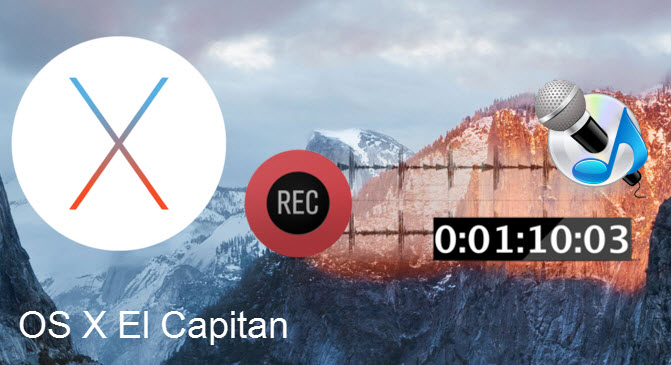
Por varias razones, la gente a menudo necesita grabar audio en su ordenador. Por ejemplo, usted podría querer grabar y guardar la música que desea, obtener una copia de un curso en audio para estudiar más tarde, guardar los diálogos más importantes en una conferencia de voz, grabar tu propio sonido de un micrófono en llamadas de audio, etc. A diferencia de la plataforma de Windows, en la que los usuarios pueden usar Sound Recorder por defecto, los usuarios de Mac necesitan buscar herramientas de terceros para hacer grabaciones de audio. Sin embargo, con el lanzamiento del nuevo sistema operativo de Mac, muchas herramientas ya no funcionan, por lo que este artículo recomendará el efectivo grabador de audio para Mac OS X El Capitan.
Además de una grabación de audio compatible, un grabador de audio satisfactorio también debería proporcionar un archivo de audio sin pérdidas, ser compatible con los principales formatos, ser fácil de operar, ser estable, etc. Para ahorrar tiempo y esfuerzo, este artículo elige programas adecuados para que pueda grabar cualquier sonido con facilidad.
Métodos ideales para grabar audio en Mac OS X El Capitan
1. Grabador de Audio para Mac de Apowersoft
Este programa es capaz de grabar música en directo, programas de radio por Internet, micrófonos, conversaciones de voz, diálogos de vídeos en webs y más, en MP3, M4A, WAV y otros formatos. Además, viene equipado con un programador para grabar sonido en cualquier momento determinado automáticamente si usted se encuentra ocupado con otras cosas. De acuerdo con sus necesidades, puede grabar audio en calidad media o alta. De acuerdo, veamos los pasos para grabar audio usando esta herramienta en Mac OS X 10.11.
- Descargue la grabadora de audio para Mac e instálela.
- Configure algunas opciones antes de grabar un audio. Haga clic en “Fuente de audio” y a continuación seleccione “Sonido del sistema”, “Micrófono” o “Sonido del sistema y micrófono” según desee. A continuación, haga clic en el botón “Ajustes” de la parte inferior izquierda de la interfaz, y abra la pestaña “Ajustes de grabación” para personalizar el formato de salida.
- Pulse el icono “Grabar”, a continuación reproduzca el audio o hable a través del micrófono. Empezará a grabar el audio debidamente.
- Para finalizar el proceso, puede pulsar el botón “Grabar” de nuevo, y el archivo grabado aparecerá en la interfaz.
- Haga clic con el botón derecho en el archivo, las opciones adicionales incluyen “Reproducir”, “Editar”, “Renombrar” e “Identificar”.
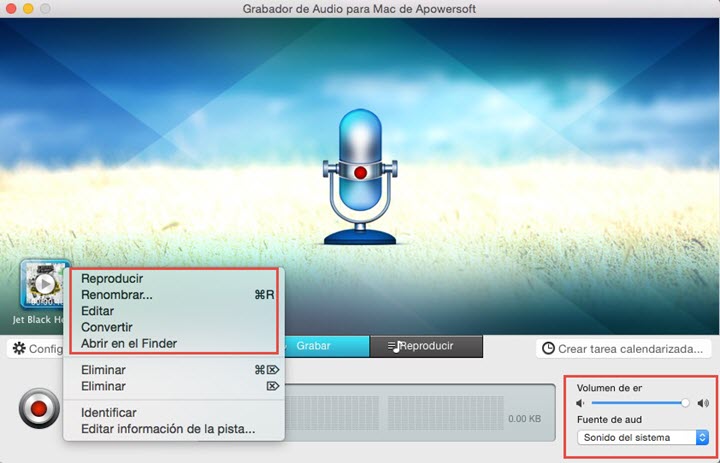
Aunque este grabador de audio para Mac OS X El Capitan es capaz de grabar audio en diferentes formatos, también tiene un conversor de audio integrado que permite convertir el audio grabado en otros formatos para reproducirlos en cualquier otro dispositivo y reproductor de forma fluida. Elija “Herramientas” – “Conversor de audio” y pulse el icono más para importar archivos. Tras ello, seleccione la calidad y el formato de salida y empiece la conversión de inmediato.
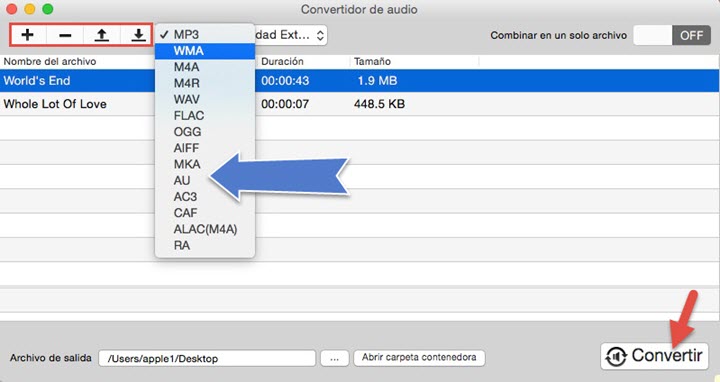
2. Leawo Music Recorder para Mac
Leawo Music Recorder es otro software que le permite grabar sonido en Mac OS X El Capitan de forma eficiente. Como su nombre revela, se usa principalmente para grabar canciones de sitios musicales como Pandora, MySpace, Spotify, Apple Music, MTV y otros. Como cuenta con una avanzada tecnología, todo lo que escuche puede ser grabado en calidad 1:1. Tras grabar, puede añadir canciones a iTunes con unos pocos clics. A continuación, es conveniente transferir sus canciones favoritas a su iPhone, iPad e iPod.
La operación de grabar el sonido usando el software es similar al software mencionado anteriormente. Lo primero es elegir el icono del micrófono en la interfaz para ajustar la fuente de audio en el menú de ajustes. A continuación, necesita reproducir la música y hacer clic en el icono rojo para grabarla. A continuación, haga clic en el icono “Detener”. Y si desea grabar audio en un momento específico, le sugiero que saque provecho de la función “Programador de tareas”. Siga los pasos a continuación.
- Haga clic en el icono del micrófono en la pantalla, y aparecerá una ventana.
- Pulse “Programadora”, marque la casilla junto a la opción “Programadora de tareas”.
- Establezca la “Hora de inicio” y la “Duración de la grabación” y haga clic en “OK” para aplicar los ajustes.
- Cuando llegue la hora, la grabación empezará y verá las notas musicales moviéndose en la interfaz.
- En el panel de la izquierda, elija “Biblioteca” – “Grabación reciente” para consultar los audios grabados. Para gestionar los archivos con facilidad, puede crear listas de reproducción según desee.
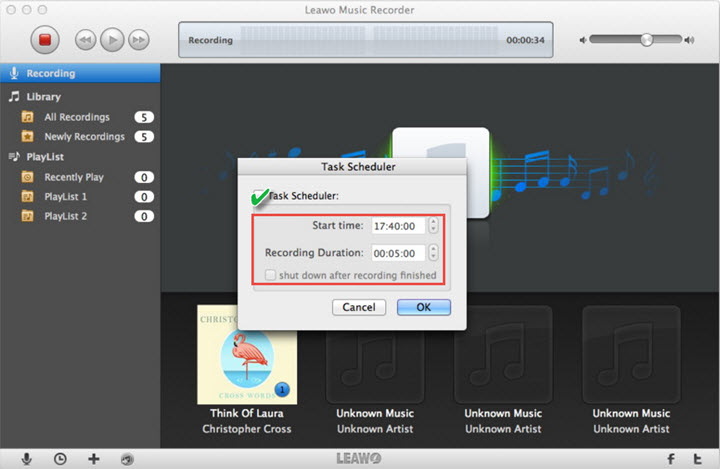
Para reproducir música con su teléfono y reproductor portátil, simplemente haga clic con el botón derecho en el archivo de la “Biblioteca”; a continuación elija “Añadir a iTunes”. La app de iTunes se abrirá automáticamente, y la transferencia empezará en ese mismo momento. A continuación, conecte su dispositivo al Mac para sincronizar los datos musicales. Después, podrá reproducir la música siempre que quiera.
Arriba tiene dos formas para ayudarle a grabar audio en Mac OS X El Capitan ahorrándole esfuerzos. Grabador de Audio para Mac de Apowersoft ofrece más funciones adicionales que le permitirán crear tonos de llamada, editar archivos de audio, y editar información musical. Leawo Music Recorder para Mac proporciona menos funciones y su UI es muy intuitiva. Para resumirlo, Grabador de Audio para Mac de Apowersoft sería una opción mejor.


Dejar un comentario